PHPstorm常用快捷键(Windows)
本文整理本人在日常工作中使用最频繁的PHPstorm快捷键,以作为自己的总结备忘,也希望能够帮到有需要的小伙伴。
以下快捷键大致按本人的使用频率从高到低来介绍。
1、复制、粘贴
Ctrl+c 、Ctrl+v
2、复制并粘贴光标所在行成为新的一行。
Ctrl+D
当然当你选中一整块,则会对这一整块进行复制粘贴。
这个快捷键对于写结构重复的代码很有用,比如在PHP中 写 if{}else{}语句,或者是前端写一些 li 标签等等。
3、同时编辑多处代码。
Alt+光标
这个快捷键,对于批量操作一些代码十分的有用。比如,要给三个if语句里面添加同样的代码时,你可以按住Alt键,然后用鼠标在第一个if里面点击给予光标,不要松开Alt,继续在第二,第三个if里面点击,这样三个地方会都获得光标,当你写代码时,三处会同时进行相同的动作,这样可免于对第一个if里面的代码做两次c、v的操作,能够大大提高编码效率。
如果你在给予光标时,不小心点错了地方,不用懊恼,在那个地方的光标上再点击一下,光标就会消失。想象一下如果你操作的不是一两处代码,也不是三四处,而是更多,当你在敲击键盘时,看到满屏的光标齐刷刷的统一行动,如同万马齐喑,这样的场面是多么地壮观! 这时的你就兴奋地如同一个将军。
这个快捷键通常会和上一个快捷键 Ctrl+D 一起使用,因为在复制完相同的代码之后,总有一些需要改动的地方,这时就可以用这个快捷键来批量的操作。
4、找到变量或是方法第一次申明或是定义的地方。
Ctrl+鼠标左键单击
这个方法在查找变量定义的地方时十分方便。而且用这个快捷键常常会把你带到框架的源码中去,所以它不仅能帮你解决问题而且还能让你了解框架底层,可谓一举两得。
在HTML中的标签CSS样式名称上,用这个快捷键,会显示所有的含有这个CSS名称的文件。
5、返回或是前进到鼠标光标最近一次所在的地方。
Ctrl + Alt + ← 或 →
这个快捷键,常常和上一个快捷键 Ctrl+鼠标左键单击,联合使用。使用场景往往是,自己用Ctrl+鼠标左键单击,不断“追击”,结果忘记“来路”,而Ctrl + Alt + ←就可以带你一步一步回到最开始的地方。反之也是一样。
5.1、返回代码中最后一次更改的位置。
Ctrl + Shift + Backspace
不断地按这个组合键,可以更深入的了解修改历史记录。
6、快速复制一个文件。
F5
这个快捷键也比较常用。一般在备份一个文件时会使用到,用它可以一步代替,先新建,再全选,再c、v的一整串动作。
6、快速移动一个文件。
F6
方便之处和上一个快捷键是一样的。
7、在当前文件查找并替换。
ctrl + r
贴图做说明:
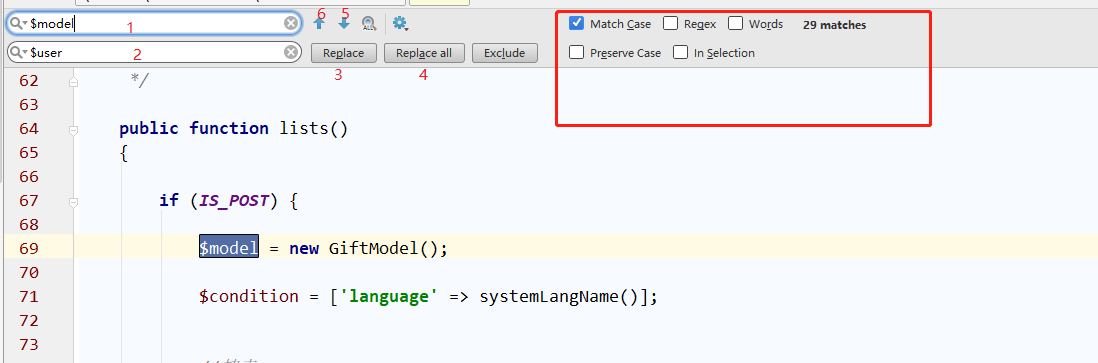
图中‘1’是被替换的内容,‘2’是替换内容,‘3’是逐个替换按钮,‘4’是全部替换按钮,‘5’是寻找含有替换内容的下一处地方的按钮,‘6’是寻找含有替换内容的上一处地方的按钮;红框里面的内容是查找时的匹配规则,在查找到的替换内容和你的预想不一致时,可以通过调整这些规则来达到你的目的。
另外,要提醒你的是在用‘4’替换所有内容的时候要格外留心,因为它可能会替换掉一些你并不想替换的内容。
8、在整个项目中查找并替换。
Ctrl + shift + r
这个我不常用,但是由于它是Ctrl+r的‘plus’版,所以放到一起。
9、在当前的文件中查找。
Ctrl + f
这个快捷键在任何编辑器中都应该是使用频率比较高的。在PHPstorm中它和第7个快捷键Ctrl + r一样,也有上一处、下一处查找按钮,以及匹配规则的选择等功能。
10、在整个项目中查找。
Ctrl + shift + f
这个快捷键是Ctrl + f快捷键的‘plus’版,它可以在整个项目中搜索指定的内容。但是他的命运和Ctrl+r的‘plus’版,截然不同,它的使用频率和 Ctrl + f基本一样。我常常要用它来在项目中寻找报错提示中的一些信息,所以它的使用频率甚至比Ctrl + f还要高。
能够在整个项目中进行全局搜索的快捷键还有一个:
双击 shift
双击‘shift’,之后会出现一个搜索框,你可以在这个搜索框中输入你想搜索的内容在整个项目中进行搜索。
11、根据文件路径路径查找文件。
Ctrl + shift + n
在项目实践中,报错信息大多会提示出错的文件,这时你可以复制提示信息中的文件路径,在PHPstorm中用这个快捷键到找到文件,查看相关信息。
12、根据类名查找对应的类。
Ctrl + n
这个快捷键我不怎么使用,放在这也是因为它和上一个快捷键“长得”有些像,只是“瘦”一点。它不常用的其中一个原因是,它能查找到的内容,上一个快捷键也可以查找到。
13、快速定位到某一行。
Ctrl + g
有时候在排查错误的时候,需要到指定的一行看相关代码,这时候可是按下Ctrl + g,在弹出框中输入行号,点击确定就可以到指定的行。
14、快速折叠或展开当前文件的所有代码。
Ctrl + shift + - 或 +
如果当前文件是一个类文件,无论鼠标光标在的任何地方,只要同时按下Ctrl + shift + -这三个键,这个文件中所有的成对的‘{}’立刻就会折叠,整个文件就会折叠成一行。而它的逆向操作是Ctrl + shift + +。
通常的使用场景是,在一个代码比较多的类文件里面,如果你正在写的方法需要参考前面‘相隔’比较远的代码,通常的做法是用鼠标滚动到前面的代码看一眼,再滚动鼠标返回到当前正在写的代码,这样既费时又费力。这时候,可以用
Ctrl + shift + -先把所有的代码折叠起来,再展开你需要的两处代码来对照比较,这样就会方便很多。
15、快速折叠或展开鼠标光标所在的一对 ‘{}’
Ctrl + Alt + - 或 +
这对快捷键算是,上一对快捷键的‘缩减版’,它们也是互逆的一对操作,只不过它只能折叠或展开鼠标光标所在的这一对 ‘{}’中的代码。
16、查看调用的函数或方法所需要的参数。
Ctrl + p
在调用一个函数或方法时,如果想查看当前调用的函数或方法所需要的参数,可以把鼠标光标移动到函数或方法名称后的‘()’中,然后按下Ctrl + p,就会出现当前函数或方法所需要传的参数信息。
17、在鼠标光标所在的地方,逐渐扩大选择范围。
Ctrl + w
这个快捷键我在笔记本电脑上经常使用,如果要从一整行中选择其中的一部分,可以先把鼠标光标移动到所要选择的地方,然后按下Ctrl + w,这时,你按住‘Ctrl’,通过不断的按下‘w’键,所选的内容,就会根据整个内容的结构,不断地有序地扩大范围。它还有一个逆操作:
根据所选的内容,逐渐缩小选择范围:
Ctrl + shift + w
这个快捷键的使用和Ctrl + w一样,按住Ctrl + shift 不松开,通过不断按w,就又可以倒着回去了。
18、把所选择的内容组成一行。
Ctrl + shift + j
用这个快捷键,可以把鼠标选中的所有代码组成一行代码。可惜的是我没发现它的逆操作。
19、最近打开的文件。
Ctrl + e
按下这个快捷键,就会弹出最近打开的文件列表,列表的排序是按打开时间倒序排列的。
20、行注释。
Ctrl + /
21、块注释。
Ctrl + shift + /
22、把某一行向上或向下移动。
Ctrl + shift + ↑ 或 ↓
这个快捷键有一个比较常见的用法就是,互换两行的上下位置。当把鼠标光标给与上面的那一行,按下Ctrl + shift + ↓时,上面的那一行就会到下面,而下面的那一行就会到上面,反之亦然。
写在最后
对Windows 版PHPstorm的快捷键的总结就暂时告一段落了。
我之所以要写这篇随笔,主要有两个原因。
第一个原因是,我现在依然清晰的记得,我刚工作的时候,第一次看到人用PHPstorm快捷键时给我所带来的震撼和惊诧,这直接让我萌生了日后要好好学习和使用快捷键的想法。刚开始学习时,我每天早上上班的第一件事情,就是照着PHPstorm在刚打开时弹出的每日一帖(Tip of the day)上的快捷键介绍,学习一两个。许多快捷键就是在这个时候学会的。
在学习的过程中我也会在网上搜索一些PHPstorm可以实现某个功能的快捷键,但是我发现网上的大多数关于PHPstorm的快捷键的总结文章,都是多而全,整个罗列一大堆。在实践中,却是一些快捷键的使用频率明显要比其他的高。于是我又萌生了写一篇介绍PHPstorm常用快捷键的文章的想法。
这篇文章在2019年就开了篇,但之后由于工作繁忙以及他原因,一度停更。
现在,我趁着工作的一个空档,把这篇文章做一个补充,或者叫收尾吧。




